Въпрос
Проблем: Как да коригирам код за грешка в Windows 10 0x8007003B „Възникна неочаквана мрежова грешка“?
Здравейте. Искам да съобщя за проблем, който постоянно се случва при актуализацията на Anniversary (1607) на Windows 10. Когато създам папка на споделяне в Windows Server 2012 R2 Essentials, File Explorer се забива за около минута и след това показва грешка съобщение, което гласи следното: „Неочаквана грешка ви пречи да преименувате папката […] Грешка 0x8007003B: Неочаквана грешка в мрежата се случи”. Моля, помогнете ми да оправя този проблем!
Решен отговор
Потребителите започнаха да съобщават грешка с код на грешка 0x8007003B още през 2016 г., когато Windows 10 Pro версия 1607[1] Беше пусната сборка 14393.x (юбилейното издание от август 2016 г.).
Изследванията разкриха, че всеки тип Windows 10-1607 (виртуална машина или физическа, с различна дънна платка/NIC[2] производители), работещи с Windows Server 2012 R2 Essentials във виртуализирана среда, може и обикновено се сблъсква с тази грешка при опит за създаване или преименуване на папка.
Процесът на такава задача очевидно се удължава от първото щракване и в крайна сметка замръзва подаването на File Explorer и завършва със съобщение за грешка:
Грешка 0x8007003B: Възникна неочаквана грешка в мрежата.
Няколко души посочиха, че грешката причинява и Outlook да спре да работи.
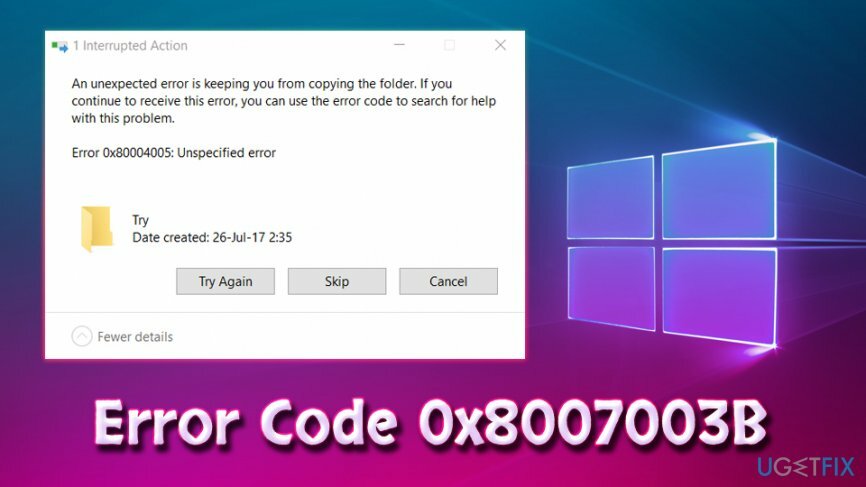
За съжаление, но Microsoft все още не е одобрил този проблем, което означава, че не можете да намерите никакви 100% надеждни корекции на грешки 0x8007003B. Въпреки това хората се занимават с този бъг от толкова дълго време, че вече са изпробвани различни методи за отстраняването му.
Например такива често срещани задействания за грешки като конфликт на антивирусна/защитна стена, повреден регистър на Windows, повредени/повредени системни файлове, проблеми с връзката със сървъра и клиента и т.н.
Вирусите могат да причинят множество грешки на машината (включително код на грешка 0x8007003B) и в Междувременно потребителите най-често смятат, че има някои проблеми с техния софтуер, операционна система или дори хардуер. Следователно потребителите, които изпитват чести грешки, сривове на софтуера и други неизправности, трябва първо да сканират компютъра си за злонамерен софтуер.[3] Препоръчваме да използвате ReimageMac пералня X9, тъй като този софтуер също така може да коригира различни проблеми с компютъра.
Ако сте извършили пълно сканиране на системата и то не даде резултати (което е много вероятно), трябва да продължите със следните корекции на грешки с код на грешка 0x8007003B.
Решение 1. Деактивирайте анти-зловреден софтуер
За да поправите повредена система, трябва да закупите лицензираната версия на Reimage Reimage.
Ако използвате антивирусен софтуер на трети страни, трябва да опитате да го деактивирате временно и те да се опитат да копират вашите файлове. Повечето програми за сигурност могат да бъдат деактивирани, като просто щракнете с десния бутон върху иконата в тавата и щракнете „Деактивиране“ Моля, въздържайте се да посещавате каквито и да било подозрителни сайтове, докато компютърът ви е незащитени. Ако грешката с код на грешка 0x8007003B продължава, следвайте следващата стъпка.
Решение 2. Деактивирайте защитната стена на Windows
За да поправите повредена система, трябва да закупите лицензираната версия на Reimage Reimage.
Множество потребители съобщиха, че изключването на защитната стена им е помогнало да коригират код за грешка 0x8007003B. За да направите това, моля, изпълнете следните стъпки:
- Кликнете върху Започнете бутон и въведете Контролен панел
- Оттам отидете на Система и сигурност
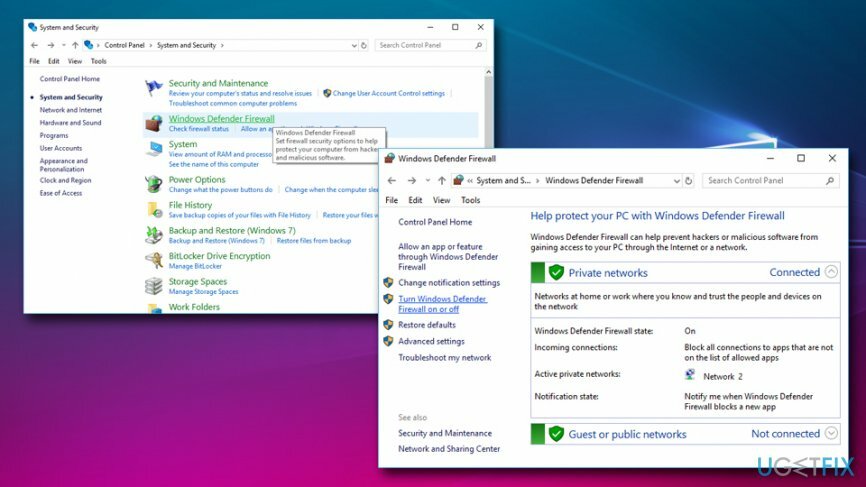
- Кликнете върху Защитна стена на Windows Defender
- В левия панел щракнете върху Включете или изключете защитната стена на Windows Defender
- Изключете защитната стена и щракнете Добре
-
Рестартирам вашия компютър
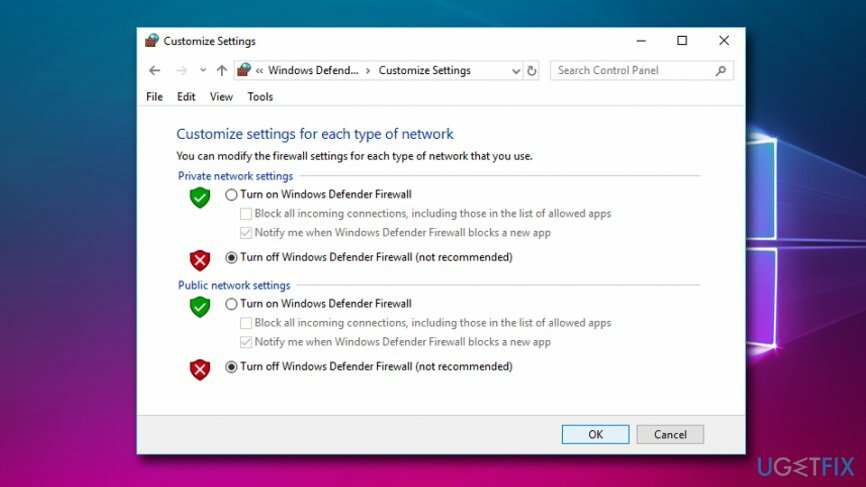
Решение 3. Изключете Windows Search
За да поправите повредена система, трябва да закупите лицензираната версия на Reimage Reimage.
Ако използвате търсене в редки случаи, не се колебайте и деактивирайте Windows Search, за да коригирате грешка 0x8007003B в Windows 10. За целта трябва да:
- Натиснете Windows клавиш + R и въведете услуги.msc
- В прозореца Услуги превъртете надолу и намерете Търсене в Windows
- Щракнете с десния бутон върху него и изберете Имоти
- Под Тип стартиране, изберете Деактивирайте и Добре
- Не рестартирайте компютъра си
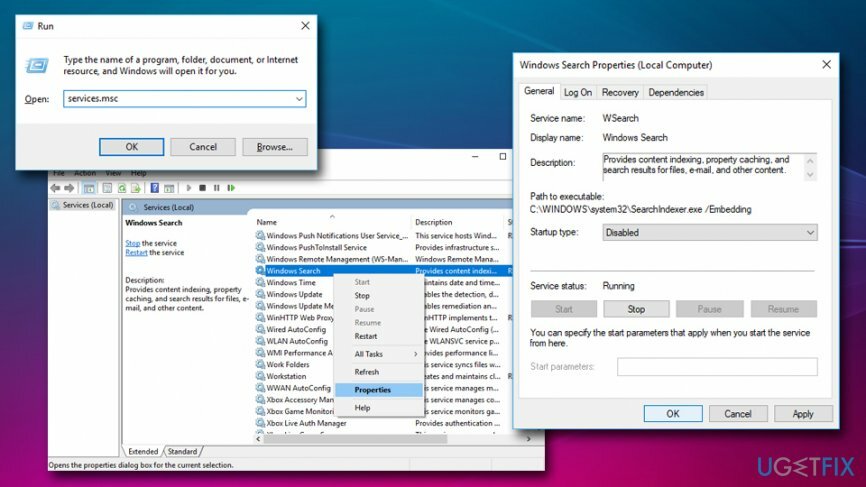
Решение 4. Започнете SFC сканиране
За да поправите повредена система, трябва да закупите лицензираната версия на Reimage Reimage.
Провереният системен файл е вграден инструмент, който е в състояние да намира и коригира различни системни грешки. Моля, следвайте тези стъпки:
- Натиснете Старт и въведете Командния ред или cmd
- Щракнете с десния бутон върху резултата от търсенето и изберете Изпълни като администратор
- Тип sfc /scannow и удари Въведете
- Ако Windows открие грешки, ще ги коригира автоматично
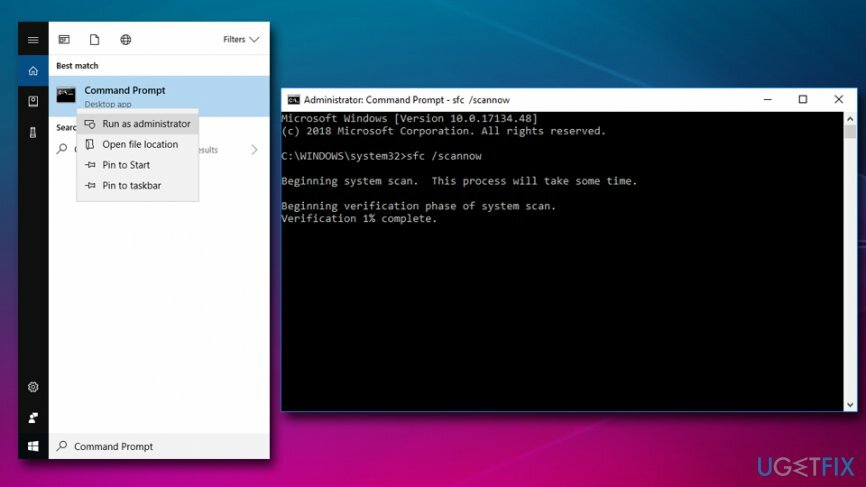
Решение 5. Изтрийте записа в системния регистър на Windows
За да поправите повредена система, трябва да закупите лицензираната версия на Reimage Reimage.
Някои потребители съобщиха, че изтриването на системния регистър им е помогнало да коригират грешката 0x8007003B. Предупреждение: ако извършите неправилни действия и повредите системния регистър на Windows, това може да доведе до отказ на системата. Затова използвайте това ръководство на свой собствен риск:
- Щракнете върху бутона Старт и въведете regedit
- Навигирайте до HKEY_LOCAL_MACHINE\\SOFTWARE\\Microsoft\\Windows\\CurrentVersion\\WINEVT\\Channels
- Изтрий Microsoft-Windows-DxpTaskRingtone/Analytic
Надяваме се, че сте успели да поправите грешка 0x8007003B, като изпълните тези прости стъпки.
Поправете грешките си автоматично
Екипът на ugetfix.com се опитва да направи всичко възможно, за да помогне на потребителите да намерят най-добрите решения за отстраняване на грешките си. Ако не искате да се борите с техники за ръчен ремонт, моля, използвайте автоматичния софтуер. Всички препоръчани продукти са тествани и одобрени от нашите професионалисти. Инструментите, които можете да използвате, за да коригирате грешката си, са изброени по-долу:
Оферта
направи го сега!
Изтеглете корекцияЩастие
Гаранция
направи го сега!
Изтеглете корекцияЩастие
Гаранция
Ако не сте успели да поправите грешката си с помощта на Reimage, свържете се с нашия екип за поддръжка за помощ. Моля, уведомете ни всички подробности, които смятате, че трябва да знаем за вашия проблем.
Този патентован процес на поправка използва база данни от 25 милиона компоненти, които могат да заменят всеки повреден или липсващ файл на компютъра на потребителя.
За да поправите повредена система, трябва да закупите лицензираната версия на Reimage инструмент за премахване на зловреден софтуер.

Частен интернет достъп е VPN, който може да попречи на вашия доставчик на интернет услуги, правителство, както и трети страни от проследяването ви онлайн и ви позволяват да останете напълно анонимни. Софтуерът предоставя специални сървъри за торенти и стрийминг, като гарантира оптимална производителност и не ви забавя. Можете също да заобиколите географските ограничения и да преглеждате услуги като Netflix, BBC, Disney+ и други популярни стрийминг услуги без ограничения, независимо къде се намирате.
Атаките на злонамерен софтуер, особено ransomware, са най-голямата опасност за вашите снимки, видеоклипове, работни или училищни файлове. Тъй като киберпрестъпниците използват стабилен алгоритъм за криптиране за заключване на данни, той вече не може да се използва, докато не бъде платен откуп в биткойни. Вместо да плащате на хакери, първо трябва да опитате да използвате алтернатива възстановяване методи, които биха могли да ви помогнат да извлечете поне част от загубените данни. В противен случай можете също да загубите парите си, заедно с файловете. Един от най-добрите инструменти, който може да възстанови поне част от криптираните файлове - Професионално възстановяване на данни.